怎么修复win8电脑输入法不见了
发布时间:2017-06-13 18:12
相关话题
有时我们在优化系统过程中,导致输入法不见了,有什么方法可以找回输入法?下面小编教大家win8电脑输入法不见了的解决方法,供您参考。
win8电脑输入法不见了的解决方法
打开“运行”窗口,右击“Windows图标”,从其右键中选择“运行”项进行打开。或者直接按“Windows+R”快捷打开。
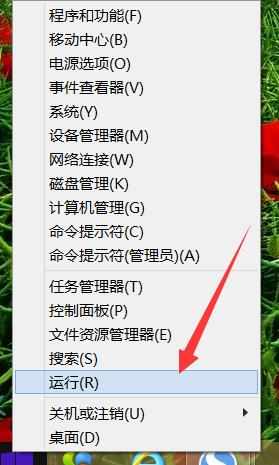
在打开的“运行”窗口中输入“ctfmon.exe”并按回车键来重启输入法状态栏。接下来尝试查看输入法状态栏是否可以正常使用。
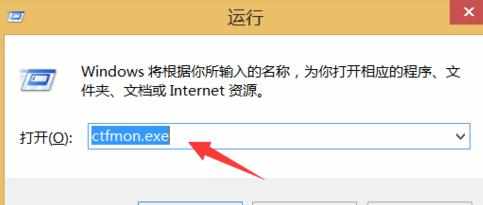
如果无法正常使用,则打开“控制面板”:右击“Windows图标”,从其右键中选择“控制面板”项打开。
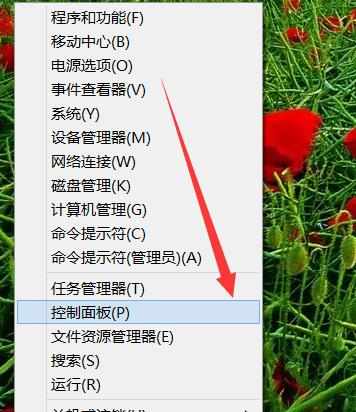
从打开的“控制面板”界面中,点击“区域”按钮进入并点击“语言首选项”按钮。如图所示:
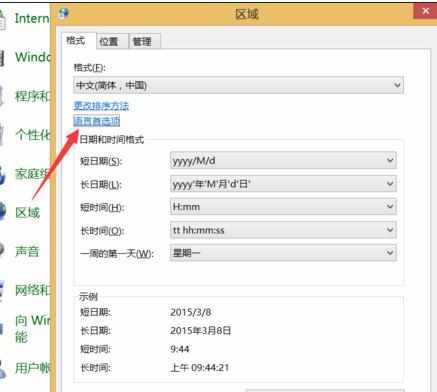
接着从打开的“语言”窗口中点击左上角的“高级设置”按钮,并在其界面中点击“切换输入法”栏目中的“选项”按钮。
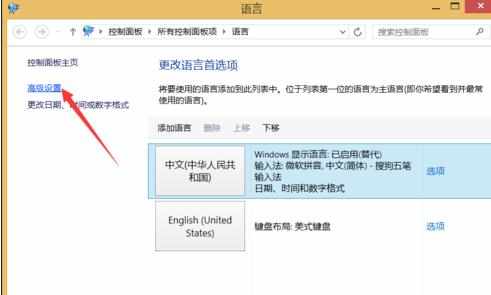
从打开的“文本服务和输入语言”界面中,确保选中“停靠于任务栏”,同时清除勾选“在任务栏中显示其它语言栏图标”选项,点击“应用按钮”。
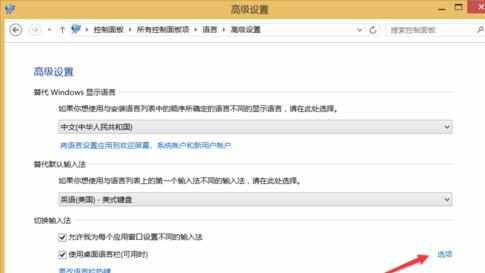
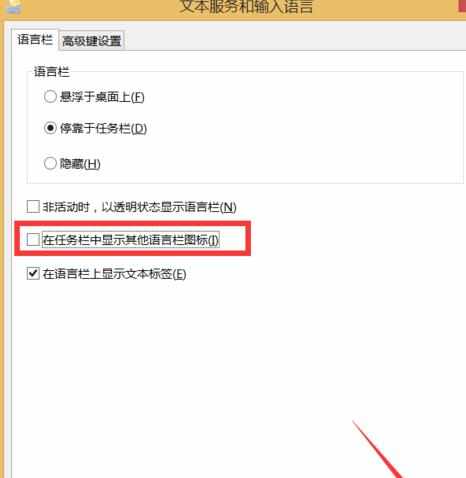
接下来重新勾选“在任务栏中显示其它语言栏图标”选项,点击“应用”和“确定”按钮。再次尝试输入法状态栏能否正常使用。
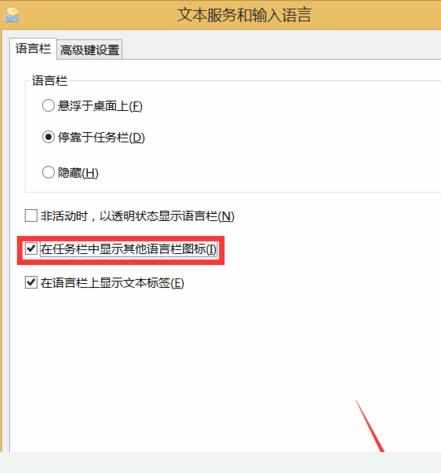
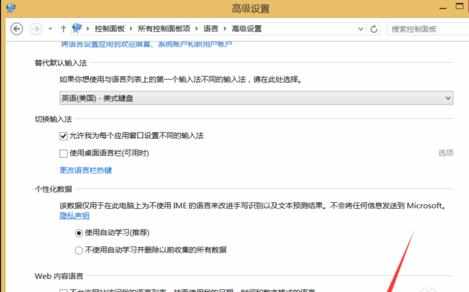
如果无法正常使用,请重启一下计算机,就会发现输入法状态栏可以正常显示啦。
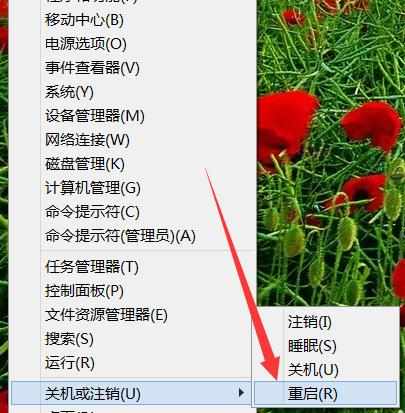

怎么修复win8电脑输入法不见了的评论条评论